I DISAGREE - EXIT HERE
THIS WEBSITE CONTAINS AGE-RESTRICTED AND SEXUALLY EXPLICIT MATERIAL
and was designed to be viewed solely by people who are at least eighteen (18) years of age or over the age of majority in the location from where they are accessing this website.
BY ENTERING THIS WEBSITE, YOU AGREE to comply with all the Terms of Use and Privacy Policy of the website and CERTIFY that you have attained the age of majority in the location from where you are accessing this website and that nudity and explicit depictions of sexual activity do not offend you.
 This parental controls page explains how you can easily block access to this site.
This parental controls page explains how you can easily block access to this site.